GoogleFonts предлага огромна библиотека от шрифтове, които са безплатни за изтегляне и използване. Можете да намерите най-добрите шрифтове в библиотеката на GoogleFonts и директно да ги изтеглите и инсталирате, където ви е необходимо, от официалния им уебсайт (https: // шрифтове.google.com /). За да инсталирате всеки шрифт от Google Fonts в Ubuntu 20.04, можете директно да изтеглите желания шрифт от уебсайта им и да го инсталирате във вашата операционна система, като щракнете двукратно върху файла на шрифта.
Но когато става въпрос за рекурсивно инсталиране на множество шрифтове, на практика не изглежда удобно да изтегляте и инсталирате всеки шрифт един по един. За щастие имаме налично приложение в хранилището на пакети за APT на Ubuntu, наречено TypeCatcher.
Какво е TypeCatcher?
Type catcher е приложение с отворен код, разработено от Andrew Starr-Bochicchio за инсталиране на уеб шрифтове на Google на всяка операционна система Linux. Това приложение предоставя функции като
- Предварителен преглед на стила на шрифта и неговия размер,
- Търсене на шрифт
- изтегляне
- Инсталиране и деинсталиране на Google Fonts в Ubuntu 20.04
Най-добрата част за това приложение е, че позволява на потребителите да изтеглят и инсталират всеки шрифт с едно щракване. Потребителят не трябва да го инсталира отново ръчно. Така че, без допълнителни шумове, нека започнем.
Инсталиране на TypeCatcher на Ubuntu 20.04
Приложението е налично в хранилището на пакети APT на Ubuntu и може лесно да бъде инсталирано на Ubuntu 20.04 LTS система.
Стъпка 1: Отворете терминала на Ubuntu
На първо място, трябва да стартирате терминала на Ubuntu 20.04 с помощта на клавишните комбинации (CTRL + ALT + T).
Стъпка 2: Актуализирайте APT кеш хранилището на системата
По-добра практика е да актуализирате хранилището на APT пакети на вашата система, преди да инсталирате каквото и да е приложение на Ubuntu. Актуализирайте хранилището на пакети на системата, като въведете командата, дадена по-долу в терминала.
$ sudo apt актуализация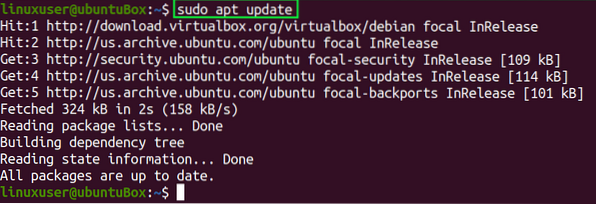
След като успешно актуализирате хранилището на пакети на системата, инсталирайте TypeCatcher.
Стъпка 3: Инсталирайте TypeCatcher
За да инсталирате TypeCatcher на Ubuntu 20.04, въведете командата, дадена по-долу.
$ sudo apt инсталиране typecatcher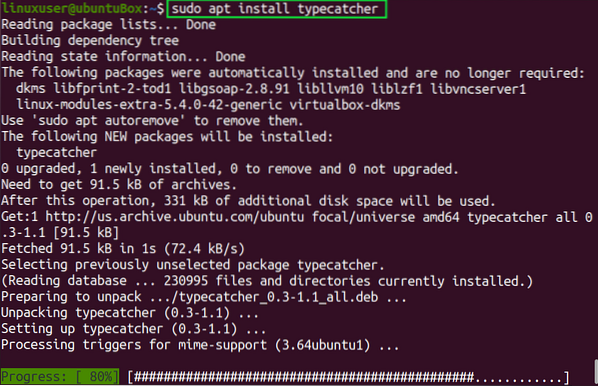
След като TypeCatcher бъде инсталиран на вашата система, той ще бъде достъпен в менюто на вашите приложения.
Стъпка 4: Стартирайте TypeCatcher
Можете да стартирате и да започнете да използвате Type catcher в Ubuntu, като потърсите „TypeCatcher“ в менюто на приложението на Ubuntu и щракнете върху неговата икона.
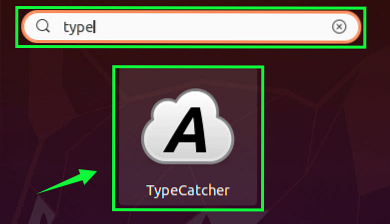
Можете да видите, че TypeCatcher е инсталиран и работи напълно добре на Ubuntu 20.04.
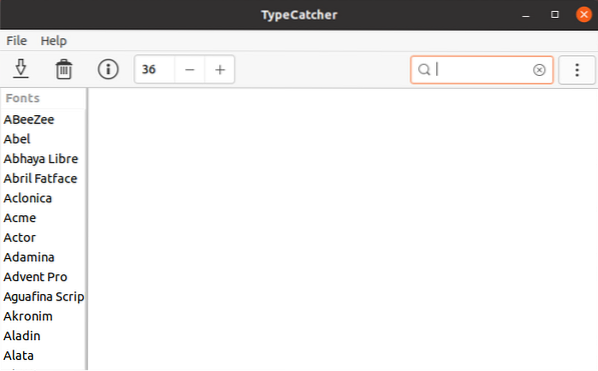
Стъпка 6: Изтеглете и инсталирайте всеки шрифт на Google
В тази стъпка ще изтеглим и инсталираме шрифта „Roboto“ в нашата система Ubuntu. Преди да изтеглите какъвто и да е шрифт, нека първо отворим LibreOffice Writer и потърсим „Roboto“ в полето Име на шрифта.
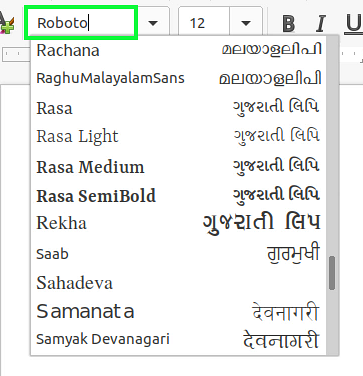
Можете да станете свидетели, че не е инсталиран. Сега нека го инсталираме в нашия Ubuntu 20.04, използвайки приложението TypeCatcher.
В приложението за улавяне на типове потърсете шрифт „Roboto“ в лентата за търсене в горния десен ъгъл на приложението.
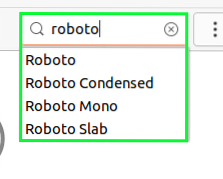
Изберете шрифта „Roboto“ и кликнете върху иконата за изтегляне на шрифта в горния ляв ъгъл.
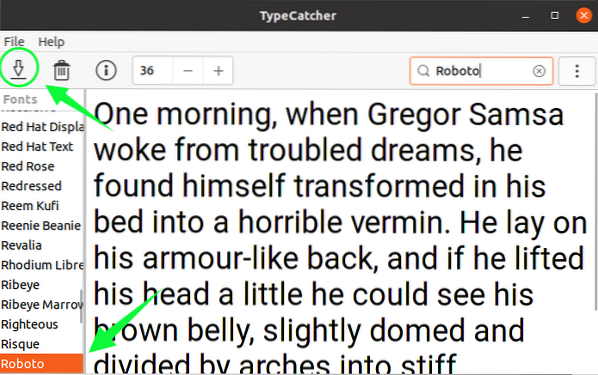
След няколко секунди шрифтът ще бъде изтеглен и в горния десен ъгъл ще се появи инсталирано съобщение, както е показано на снимката по-долу.
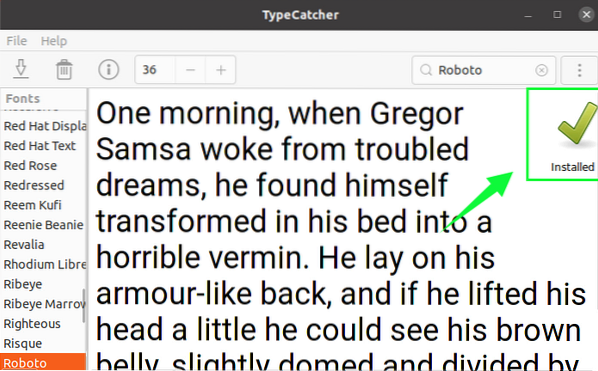
След като бъде инсталиран, нека проверим дали работи или не.
Стъпка 7: Проверете инсталирането на шрифта
Превключете към LibreOffice Writer и отново потърсете шрифта „Roboto“.
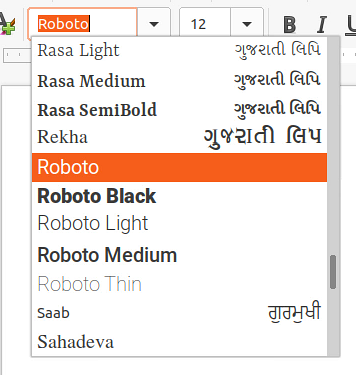
Можете да видите, че сега имаме шрифт „Roboto“, изброен в полето за име на шрифт на LibreOffice Writer. Това е само един вид доказателство, че шрифтът „Roboto“ е успешно инсталиран и работи перфектно в Ubuntu 20.04 LTS система.
Заключение
Тази публикация съдържа поетапно ръководство за инсталиране на приложението TypeCatcher на Ubuntu 20.04 и как да изтеглите и инсталирате Google Fonts с помощта на приложението TypeCatcher на Ubuntu 20.04.
 Phenquestions
Phenquestions


